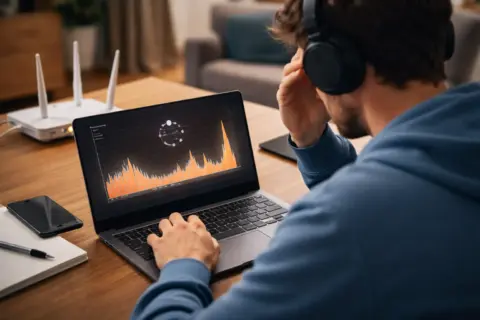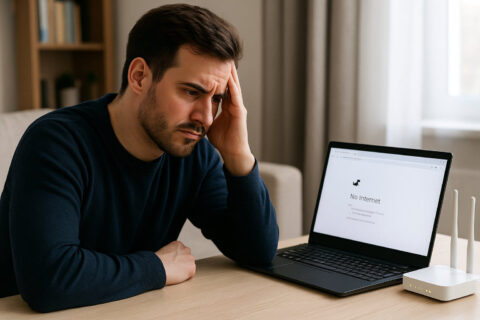✅ Zuletzt geprüft am
Standardgateway nicht verfügbar – diese Meldung kennst du vielleicht, wenn plötzlich das Internet streikt, obwohl dein PC eigentlich verbunden aussieht. Kein Zugriff auf Webseiten, kein Online-Stream, einfach nichts geht mehr. Und Windows wirft dir diesen kryptischen Hinweis vor die Füße.
Doch was bedeutet das überhaupt? Und vor allem: Wie wirst du das Problem wieder los, ohne gleich den Router vom Tisch zu fegen? Genau darum geht es in diesem Artikel.
Du bekommst eine einfache Erklärung, was hinter dem Begriff steckt, welche Ursachen es geben kann und was du konkret tun kannst, um deine Verbindung wieder flottzumachen. Ganz ohne Fachchinesisch – versprochen.
Was bedeutet „Standardgateway nicht verfügbar“ eigentlich?

Wenn dein Computer die Meldung „Standardgateway nicht verfügbar“ anzeigt, bedeutet das: Er kann nicht mit dem Router oder dem Internet kommunizieren. Das Standardgateway ist nämlich nichts anderes als die „Standard-Verbindung“ deines PCs ins Netzwerk – also in der Regel dein Router. Es sorgt dafür, dass dein Gerät Daten ins Internet schicken kann.
Ohne funktionierendes Gateway weiß dein PC nicht, wohin er Anfragen weiterleiten soll. Selbst wenn du WLAN-Empfang hast oder ein LAN-Kabel steckt, klappt die Verbindung ins Internet nicht. Das ist wie bei einer Straße, die plötzlich ins Nichts führt – du hast zwar ein Auto (deinen PC), aber keine Route, der du folgen kannst.
Technisch gesehen handelt es sich beim Standardgateway meist um eine IP-Adresse, z. B. 192.168.178.1 bei vielen Fritzboxen. Wenn dein Computer diese Adresse nicht erreichen kann oder falsche Einstellungen hat, bekommst du die Fehlermeldung.
Das Gute ist: Die Ursache liegt meist an Software, Treibern oder fehlerhaften Einstellungen – und lässt sich oft mit wenigen Schritten beheben.
Typische Ursachen für das Problem unter Windows
Die Fehlermeldung kann viele Auslöser haben – gerade unter Windows kommt es häufig durch kleine Stolperfallen im System zu Verbindungsproblemen.
Eine häufige Ursache sind veraltete oder beschädigte Netzwerktreiber. Auch nach einem Windows-Update kann es vorkommen, dass Treiber nicht mehr richtig funktionieren. Genauso kann eine Firewall oder ein Sicherheitsprogramm aus Versehen den Zugriff auf das Gateway blockieren.
Hier sind typische Gründe auf einen Blick:
- Netzwerktreiber sind nicht aktuell oder fehlerhaft
- Windows hat nach einem Update Einstellungen verändert
- Eine statische IP-Adresse wurde falsch konfiguriert
- Energiesparoptionen unterbrechen den Netzwerkadapter
- Router oder DHCP-Server vergeben keine gültige IP
Manchmal liegt es auch an Drittprogrammen – zum Beispiel VPN-Tools, die das Routing verändern, oder Antivirenprogramme, die zu streng filtern. Wichtig ist also, systematisch vorzugehen: Erst Windows-Einstellungen prüfen, dann den Netzwerkadapter und zuletzt externe Programme.
Mit der richtigen Analyse lässt sich das Problem oft in wenigen Minuten eingrenzen – ohne, dass du gleich dein gesamtes Netzwerk zurücksetzen musst.
Standardgateway-Probleme bei WLAN-Verbindungen
Gerade bei WLAN-Verbindungen ist die Meldung „Standardgateway nicht verfügbar“ besonders häufig. Das liegt daran, dass WLAN empfindlicher auf Störungen reagiert als eine Kabelverbindung.
Oft wechselt dein Gerät zwischen verschiedenen Netzwerken oder Frequenzbändern (2,4 GHz / 5 GHz) und verliert dabei die Verbindung zum Router. Auch wenn du weit vom Router entfernt bist oder Störquellen wie Mikrowellen oder Funkgeräte in der Nähe sind, kann die Verbindung instabil werden.
Typische Auslöser bei WLAN:
- Schlechter Empfang oder Verbindungsabbrüche
- WLAN-Roaming bei mehreren Access Points
- Temporäre IP-Konflikte mit anderen Geräten im Netzwerk
- Energiesparoptionen schalten den WLAN-Adapter ab
Ein erster Schritt zur Lösung: Starte deinen Router und PC neu. Prüfe danach, ob der Netzwerkadapter im Gerätemanager korrekt funktioniert und keine Fehlermeldung anzeigt.
Wenn du oft Probleme hast, lohnt es sich, einen festen WLAN-Kanal im Router einzustellen oder auf das 5-GHz-Band zu wechseln. Auch ein Wechsel des Treibers für deinen WLAN-Chip kann helfen – besonders bei Intel- oder Realtek-Chipsätzen treten hier immer wieder Fehler auf.
Standardgateway-Probleme bei LAN-Verbindungen
Auch bei LAN-Verbindungen (also per Netzwerkkabel) kann die Meldung „Standardgateway nicht verfügbar“ auftauchen – obwohl die Verbindung eigentlich stabiler ist als WLAN.
Häufig liegt der Fehler hier an fehlerhaften Kabeln, defekten Ports oder Einstellungen am PC. Auch Powerline-Adapter (z. B. von Devolo oder TP-Link) können Probleme machen, wenn die Stromleitung gestört ist.
Typische Ursachen bei LAN:
- Netzwerkkabel ist beschädigt oder schlecht abgeschirmt
- Switch oder Powerline-Modul hat einen Defekt
- Der PC bekommt keine gültige IP-Adresse vom Router
- Manuelle IP-Einstellungen sind fehlerhaft
Prüfe zuerst das verwendete Kabel. Teste auch einen anderen Port am Router oder Switch. Wenn du Powerline nutzt, probiere eine direkte Verbindung ohne Zwischenstecker oder Mehrfachdose.
Im Gerätemanager kannst du kontrollieren, ob der Ethernet-Adapter korrekt funktioniert. Ein gelbes Ausrufezeichen oder Fehlercode weist auf Treiberprobleme hin.
Falls du manuell eine IP-Adresse eingetragen hast, überprüfe auch die dort eingestellte Gateway-Adresse. Sie muss exakt zur Adresse des Routers passen – sonst klappt die Kommunikation nicht.
Netzwerktreiber prüfen und aktualisieren
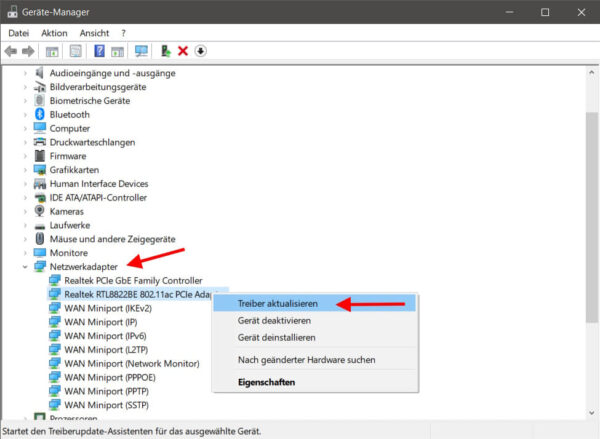
Ein veralteter oder fehlerhafter Netzwerktreiber ist eine der häufigsten Ursachen für die Gateway-Fehlermeldung. Windows bringt zwar eigene Treiber mit, doch die sind nicht immer optimal – vor allem nach größeren Updates.
So gehst du vor:
- Gerätemanager öffnen: Rechtsklick auf das Startmenü > „Gerätemanager“ wählen.
- Netzwerkadapter aufklappen: Hier findest du deine WLAN- oder LAN-Hardware.
- Rechtsklick auf den Adapter > Treiber aktualisieren
- Automatisch suchen lassen oder manuell einen Treiber von der Herstellerseite installieren (z. B. Intel, Realtek).
Es kann auch helfen, den Treiber komplett zu deinstallieren und den PC neu zu starten. Windows installiert dann eine Standard-Version, die zumindest eine Verbindung ermöglicht.
Tipp: Auf den Seiten der Hardwarehersteller gibt es meist neuere Treiberversionen als bei Windows Update. Diese sind oft stabiler und besser optimiert.
Falls du regelmäßig Probleme hast, notiere dir auch die genaue Bezeichnung deines Adapters. Damit findest du gezielter Hilfe in Foren oder beim Hersteller.
Energieoptionen und Schnellstart als Fehlerquelle
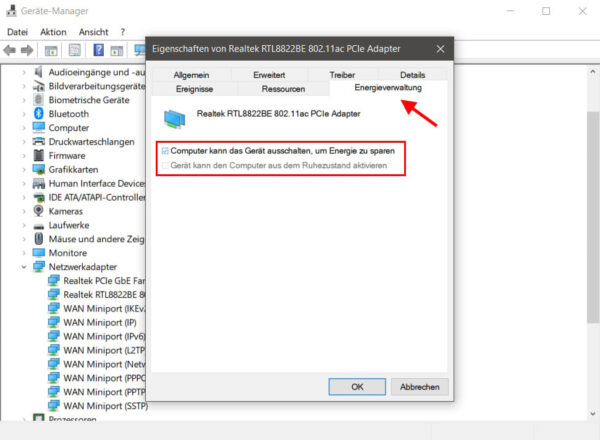
Viele Laptops und sogar manche Desktop-PCs schalten ihre Netzwerkadapter ab, um Strom zu sparen. Das kann zu Verbindungsabbrüchen führen – besonders beim Aufwachen aus dem Energiesparmodus oder nach dem Booten.
So prüfst du die Einstellungen:
- Gerätemanager öffnen > Netzwerkadapter wählen
- Rechtsklick auf den Adapter > Eigenschaften
- Reiter „Energieverwaltung“ > Häkchen bei „Computer kann Gerät ausschalten, um Energie zu sparen“ entfernen
Auch der Schnellstart von Windows kann für Probleme sorgen. Er speichert beim Herunterfahren den Systemzustand – inklusive möglicher Netzwerkfehler.
So deaktivierst du den Schnellstart:
- Systemsteuerung > Energieoptionen > „Auswählen, was beim Drücken des Netzschalters geschehen soll“
- Oben auf „Einige Einstellungen sind momentan nicht verfügbar“ klicken
- Haken bei „Schnellstart aktivieren“ entfernen
Nach einem Neustart kann das Problem bereits verschwunden sein. Gerade bei älterer Hardware bringt das oft mehr Stabilität im Netzwerkbetrieb.
Statische IP-Adresse und DNS-Änderungen als Lösung
Wenn dein PC öfter Probleme mit dem Gateway hat, kann eine manuelle IP-Konfiguration helfen. Dabei legst du selbst eine feste IP-Adresse, Subnetzmaske, Gateway und DNS-Server fest – unabhängig vom Router.
Das geht so:
- Systemsteuerung > Netzwerkverbindungen > Rechtsklick auf dein aktives Netzwerk
- Eigenschaften > „Internetprotokoll Version 4 (TCP/IPv4)“ auswählen
- Folgendes eintragen:
| Einstellung | Beispielwert |
|---|---|
| IP-Adresse | 192.168.178.100 |
| Subnetzmaske | 255.255.255.0 |
| Standardgateway | 192.168.178.1 |
| DNS-Server | 8.8.8.8 und 8.8.4.4 |
Achte darauf, dass deine IP im Adressbereich deines Routers liegt – also z. B. zwischen 192.168.178.2 und 192.168.178.254 bei einer Fritzbox.
Mit den DNS-Servern von Google oder Cloudflare (1.1.1.1) kannst du auch gleich testen, ob das Problem bei der Namensauflösung lag. Oft sorgt schon diese einfache Änderung für eine stabile Verbindung.
Fehlerdiagnose mit der Windows-Netzwerkproblembehandlung
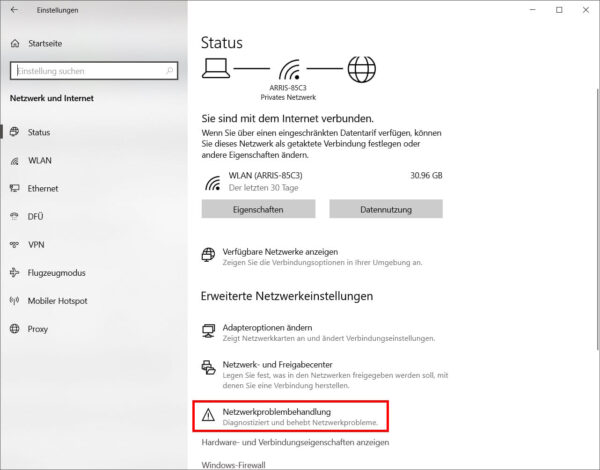
Windows bringt ein eigenes Tool mit, das dir helfen kann, Netzwerkprobleme automatisch zu erkennen und teilweise auch direkt zu beheben.
So startest du die Problembehandlung:
- Einstellungen > Netzwerk und Internet > Status
- Unter „Netzwerkproblembehandlung“ auf „Problembehandlung starten“ klicken
- Den Anweisungen folgen – Windows überprüft Adapter, IP-Einstellungen und DNS
Die Ergebnisse sind nicht immer eindeutig, aber oft zeigt dir das Tool zumindest, wo der Fehler liegt – z. B. beim Gateway, DNS oder bei der IP-Zuweisung.
Wenn du dich unsicher fühlst, kann die automatische Reparatur schon ausreichen. Falls nicht, bekommst du immerhin Hinweise, die dir bei einer manuellen Lösung weiterhelfen.
Auch im Geräte-Manager (unter „Netzwerkadapter“) findest du eine Option zur Fehlerdiagnose – per Rechtsklick auf den Adapter.
Router und Netzwerkinfrastruktur als mögliche Ursache
Nicht immer liegt das Problem am PC – auch dein Router kann für den Fehler verantwortlich sein. Besonders wenn mehrere Geräte betroffen sind, lohnt sich ein Blick auf die Netzwerkinfrastruktur.
Typische Router-Probleme:
- DHCP-Server des Routers funktioniert nicht richtig
- Firmware ist veraltet oder fehlerhaft
- Störungen durch parallele Netzwerke oder Repeater
- IP-Adresskonflikte durch manuelle Einstellungen
Ein Neustart des Routers ist oft der erste sinnvolle Schritt. Falls du Repeater oder Powerline-Geräte nutzt, trenne diese vorübergehend vom Netz und prüfe, ob das Problem verschwindet.
Außerdem solltest du im Router-Menü (z. B. bei Fritzbox unter fritz.box) kontrollieren, ob der DHCP-Server aktiviert ist und genügend Adressen vergibt. Auch eine Firmware-Aktualisierung kann helfen – gerade bei älteren Geräten.
Wenn nur ein Gerät betroffen ist, liegt es eher am PC. Sind jedoch alle Geräte offline, ist der Router fast immer die Ursache.
Wann ein kompletter Netzwerk-Reset sinnvoll ist
Wenn alle anderen Versuche gescheitert sind und die Fehlermeldung „Standardgateway nicht verfügbar“ hartnäckig bleibt, kann ein Netzwerk-Reset helfen. Dabei werden alle Netzwerkeinstellungen deines PCs zurückgesetzt.
So funktioniert der Reset:
- Einstellungen > Netzwerk und Internet > Erweiterte Netzwerkeinstellungen
- Auf „Netzwerk zurücksetzen“ klicken
- Der PC startet neu, alle Adapter und Einstellungen werden zurückgesetzt
Achtung: Danach musst du dich neu mit WLANs verbinden, eventuell auch VPN- oder Proxy-Einstellungen erneut setzen.
Ein Reset hilft besonders dann, wenn sich Fehler durch Tools, alte Treiberreste oder Registry-Änderungen angesammelt haben. Der PC startet wieder mit einer frischen Netzwerkkonfiguration.
Wichtig: Sichere vorher ggf. deine aktuellen Einstellungen, falls du manuell IP-Adressen oder DNS-Server hinterlegt hast.
Fazit: So bekommst du „Standardgateway nicht verfügbar“ in den Griff
Die Meldung Standardgateway nicht verfügbar wirkt im ersten Moment technisch und kompliziert – doch mit ein wenig Geduld lässt sich das Problem meist selbst lösen. Du hast jetzt viele mögliche Ursachen kennengelernt, von Treiberproblemen bis hin zu falschen IP-Einstellungen oder Routerfehlern.
Wenn du dir unsicher bist, probiere die Schritte einfach nacheinander aus. Oft liegt die Lösung näher, als man denkt. Besonders hilfreich ist es, sich systematisch heranzutasten und dabei kleine Änderungen direkt zu testen.
Vielleicht entdeckst du beim Ausprobieren sogar weitere Einstellungen, die deine Verbindung dauerhaft stabiler machen – etwa durch feste IPs oder alternative DNS-Server. Und falls du tiefer einsteigen willst, kannst du auch Netzwerkprotokolle oder Logs analysieren.
Netzwerkprobleme sind nervig, aber auch eine gute Gelegenheit, mehr über dein System zu lernen. Lass dich also nicht abschrecken – mit etwas Ausdauer bekommst du das Standardgateway wieder in den Griff.
FAQ – Häufige Fragen und Antworten
Hier habe ich noch Antworten auf häufige Fragen zu diesem Thema zusammengestellt:
Was ist der Unterschied zwischen Standardgateway und DNS-Server?
Das Standardgateway ist die IP-Adresse deines Routers oder eines anderen Netzwerkknotens, über den dein Gerät mit dem Internet kommuniziert. Der DNS-Server hingegen übersetzt Webadressen wie google.de in IP-Adressen. Beide sind für eine funktionierende Verbindung wichtig, erfüllen aber unterschiedliche Aufgaben.
Kann ein Virenscanner den Zugriff auf den Standardgateway blockieren?
Ja, einige Antiviren-Programme oder Firewalls blockieren unter bestimmten Umständen Netzwerkverbindungen oder verändern Routing-Einstellungen. Es kann helfen, den Virenschutz testweise zu deaktivieren oder eine Ausnahme für dein Heimnetzwerk zu definieren.
Betrifft das Problem auch Smartphones oder nur Windows-PCs?
Die Fehlermeldung „Standardgateway nicht verfügbar“ tritt hauptsächlich bei Windows-PCs auf. Smartphones zeigen solche Probleme meist anders an, etwa durch „Keine Internetverbindung“. Ursache kann trotzdem ein gemeinsames Problem im Netzwerk sein – etwa am Router.
Kann ein VPN-Dienst das Standardgateway beeinflussen?
Ja, VPN-Clients ändern oft die Routing-Tabelle deines Systems und setzen ein eigenes Gateway. Wenn der VPN-Dienst nicht sauber trennt oder falsch konfiguriert ist, kann das zu Problemen mit dem eigentlichen Standardgateway führen.
Wie finde ich die IP-Adresse meines Standardgateways heraus?
Öffne die Eingabeaufforderung (CMD) und gib den Befehl ipconfig ein. Unter dem Punkt „Standardgateway“ findest du die aktuelle Adresse – meistens etwas wie 192.168.0.1 oder 192.168.178.1, je nach Routermodell.